Модуль оповещений
Последнее изменение:
Клиенты видят оповещения на специальном мониторе, сами забирают заказ, т.о. работа повара синхронизируется с заказами.
Как включить модуль оповещений?
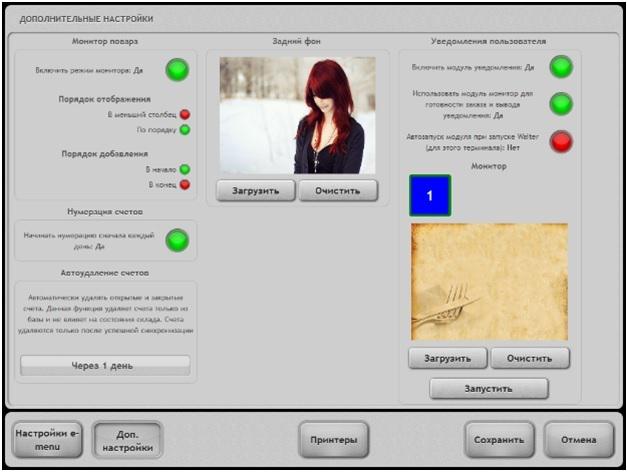
Зайдите в локальную часть с правами менеджера -> настройки -> дополнительные настройки. Включите монитор повара, модуль уведомлений и автозапуск модуля при запуске Windows.
Модуль оповещений работает в 2 режимах: с монитором повара и без монитора повара.
Кнопка «Включить режим монитора» должна всегда быть включенной.
Далее Вы можете выбрать монитор, на который будут выходить уведомления о готовности заказов, если у вас их несколько.
Как работать с модулем оповещений?
Откройте счёт.
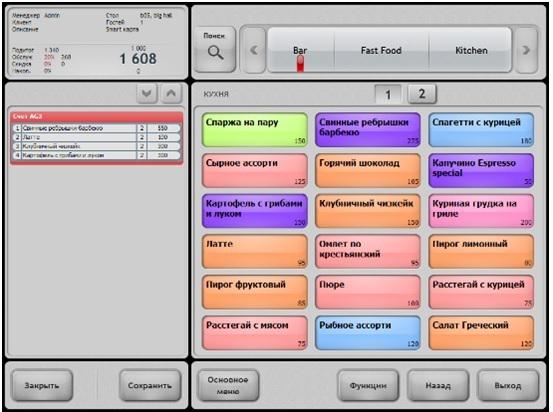
При оформлении заказа укажите в описании имя клиента, которое отобразится по готовности заказа.
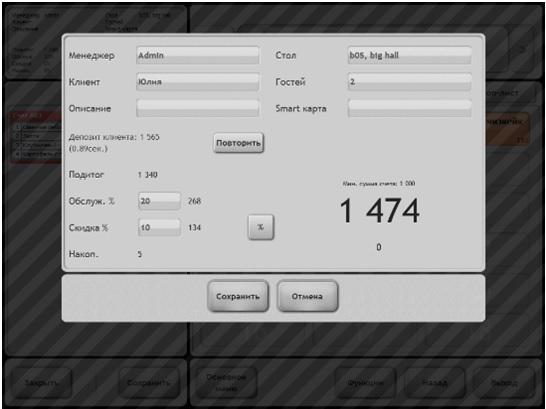

Если этого не сделать, то отображаться будет трёхзначное число, обозначающееся внизу счёта.


Нажмите «Сохранить»:
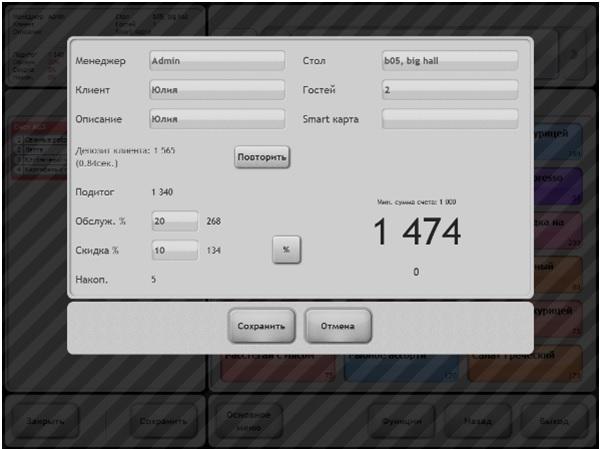
Нажмите «Закрыть».
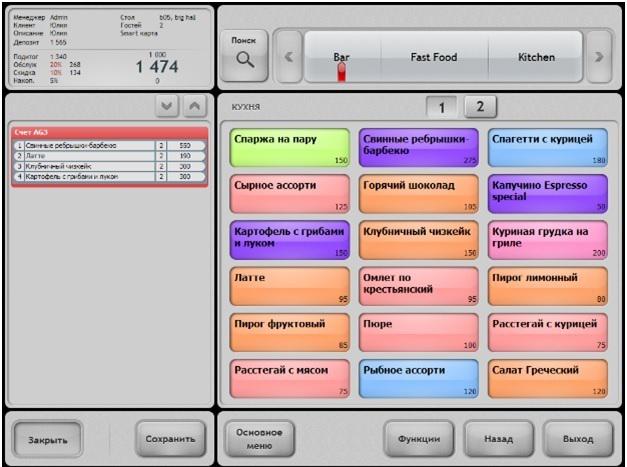
Произведите оплату счёта:
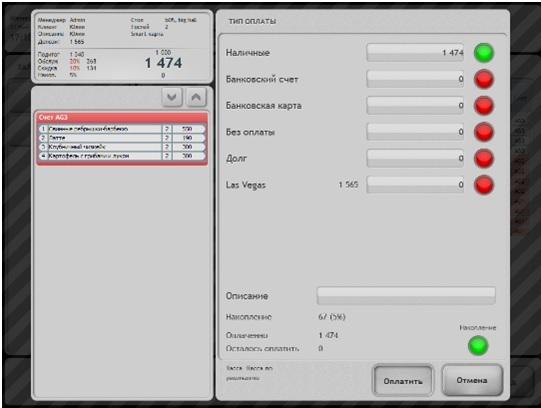
Когда повар заканчивает приготовление блюда, он нажимает на своём мониторе «Выполнено»:
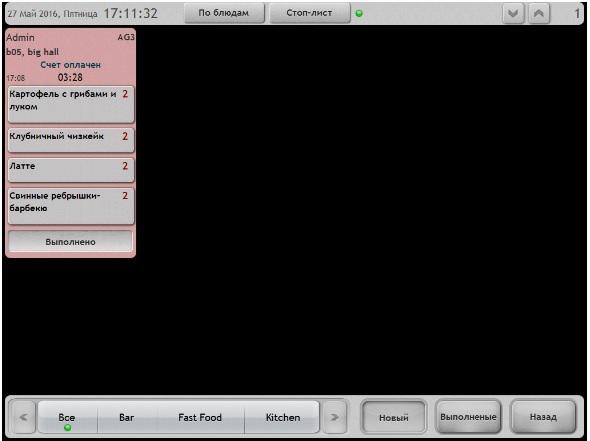
и на модуле оповещений высвечивается:

Клиент забирает заказ, менеджер отмечает «Забрали»:
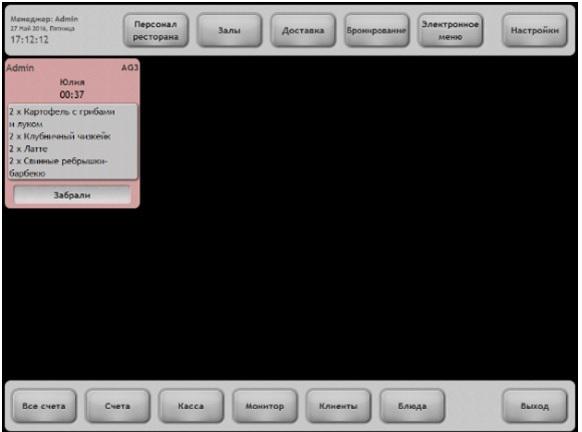
Только после этого оповещение уйдёт с экрана уведомлений.
Но если на «использовании модуля монитора для уведомлений готовности заказа» стоит «нет», то при выходе уведомления необязательно будет заходить в модуль повара. Уведомление о готовности заказа будет выглядеть следующим образом:
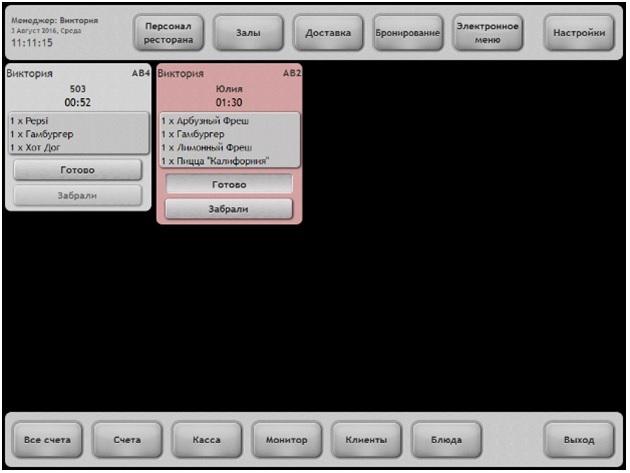
Вы можете установить любое фоновое изображение.
Зайдите в локальной части в настройки, выберите дополнительные настройки, в открывшемся окне в настройке заднего фона нажмите кнопку «загрузить»:
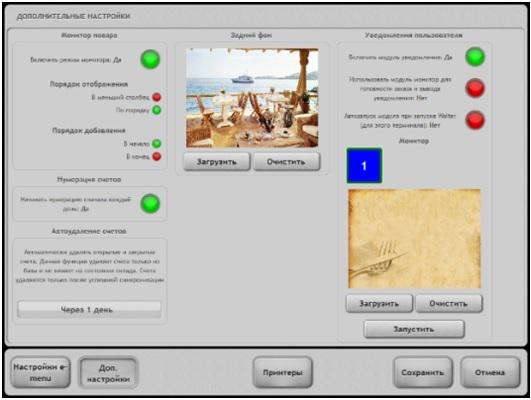
Выберите картинку и нажмите «открыть».
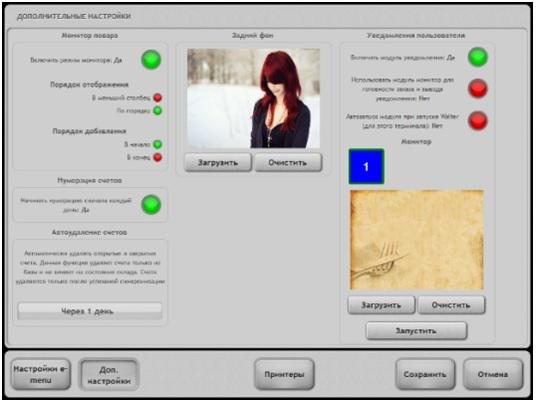
Нажмите кнопку «сохранить».
Настройка монитора повара.
Зайдите в настройки порядка отображения и добавления слипов. По умолчанию
порядок тасков идет в конец списка в меньший по размеру столбец.
